Kaip profesionalui naudoti programą Failai iPhone ar iPad
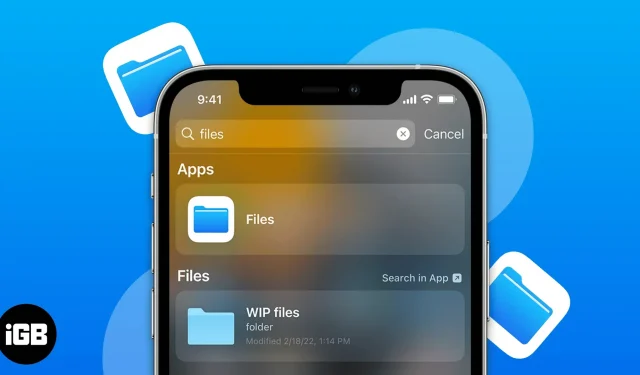
Failų programa yra vietinė failų tvarkyklė „iPhone“ ir „iPad“. Tačiau kadangi tai yra „Apple“, jie pasirūpino, kad ši programa išsiskirtų iš minios, palaikydama trečiųjų šalių debesies saugyklos programas, pvz., „Google“ diską, „Dropbox“ ir kt. Taigi, ką dar galite padaryti naudodami programą „Failai“? Na, atsakymas į šį klausimą yra šiame vadove. Taigi, paleiskite programą Failai savo iPhone ar iPad ir prisijunkite prie mūsų, kai tyrinėjame visas programos funkcijas ir kaip jomis naudotis.
Naudodami programą Failai galite pasiekti šiuos failus
Štai failai, kuriuos galėsite pasiekti naudodami programą „Failai“.
- Failai iPhone, iPad arba iPod touch.
- Puslapiai, numeriai ir Keynote dokumentai „iCloud Drive“.
- Failai iš kitų debesies paslaugų ir programų, tokių kaip „Dropbox“, „OneDrive“, „Adobe Creative Cloud“, „Google“ diskas ir kt.
Galbūt jus tai nustebins, tačiau programa „Failai“ nepalaiko „iPhone“ nuotraukų bibliotekos. Tam skirtus veiksmus paminėjome viename iš tolesnių skyrių.
Failuose įgalinkite prieigą prie trečiųjų šalių programų
Pagal numatytuosius nustatymus programa Failai neturi prieigos prie tam tikrų failų formatų jūsų iPhone. Manau, kad „Apple“ pernelyg rimtai žiūrėjo į vartotojų privatumo apsaugą. Taigi, norėdami pasiekti šių programų failus, turite:
- Savo iPhone atidarykite programą Failai.
- Spustelėkite Naršyti. Norėdami įsitikinti, kad esate pagrindiniame „Apžvalgos“ puslapyje, dar kartą spustelėkite „Apžvalga“.
- Viršutiniame dešiniajame kampe pasirinkite trijų taškų piktogramą.
- Dabar spustelėkite „Redaguoti“.
- Įjunkite programas, kurioms norite suteikti prieigą, ir spustelėkite Atlikta.
Patikrinkite „iPhone“ arba „iPad“ vietoje saugomus failus
Kadangi pagrindinis failų programos tikslas yra peržiūrėti dokumentus „iPhone“ arba „iPad“, štai kaip galite peržiūrėti failus „iPhone“:
- Atidarykite Failai ir spustelėkite Naršyti.
- Tada spustelėkite „Mano telefone“.
Jei nematote parinkties „On My iPhone“, atlikite anksčiau nurodytus veiksmus ir įgalinkite „On This iPhone“.
Išsaugokite elementus programoje Failai
Taip pat galite naudoti programą Failai, norėdami išsaugoti failus savo iPhone ir pasiekti juos. Štai kaip tai galite padaryti.
Išsaugokite failus „iPhone“ arba „iPad“.
Tarkime, kad „Safari“ matote įdomų vaizdą arba norite išsaugoti dokumentą „iPhone“. Kaip galite jį išsaugoti failuose? Tai gana paprasta, jei atliksite šiuos veiksmus:
- Spustelėkite mygtuką Bendrinti.
- Pasirinkite Įrašyti į failus.
- Pasirinkite vietą ir spustelėkite Išsaugoti.
Išsaugokite vaizdus iš programos „Photos“ į „Failai“.
- Atidarykite vaizdą, kurį norite bendrinti.
- Spustelėkite mygtuką Bendrinti.
- Slinkite žemyn ir spustelėkite Įrašyti į failus.
- Pasirinkite vietą ir spustelėkite Išsaugoti.
Prijunkite išorinius įrenginius prie programos Failai
Programa „Failai“ gali ne tik pasiekti failus iš „iPhone“ ir saugyklos debesyje, bet ir nuskaityti išorinius įrenginius. Viskas, ką jums reikia padaryti, tai prijungti išorinius įrenginius prie „iPhone“ ar „iPad“ ir tada juos pamatysite programos „Failai“ skiltyje „Vietos“.
Sukurti naujus aplankus
Programoje taip pat galite sukurti aplankus ir perkelti juos. Tiems, kuriems įdomu, kaip sukurti aplankus „iPhone“, štai kaip tai padaryti.
- Paleiskite programą Failai ir spustelėkite Naršyti. Dar kartą spustelėdami įsitikinkite, kad esate pagrindiniame „Apžvalgos“ puslapyje.
- Tada atidarykite „iCloud Drive“ arba „On My iPhone“.
- Dabar palieskite ir palaikykite tuščią sritį. Pasirodys kontekstinis meniu.
- Spustelėkite Naujas aplankas.
- Pavadinkite aplanką ir spustelėkite Baigti.
Taip pat galite spustelėti tris taškus viršuje ir pasirinkti „Naujas aplankas“, kad sukurtumėte vieną.
Perkelti dokumentus
- Atidarykite aplanką, iš kurio norite perkelti.
- Bakstelėkite ir palaikykite failą, kurį norite perkelti.
- Pasirinkite Perkelti.
- Pasirinkite vietą ir spustelėkite Perkelti. Jei perkelsite failą iš „iCloud“ į „On My iPhone“, jis bus „Kopijuoti“.
Kaip perkelti failus naudojant vilkimą
Kita puiki Failų programos savybė yra vilkimo ir nuleidimo galimybė. Viskas, ką jums reikia padaryti, tai paspausti ir palaikyti failą, kol jis pakils. Po to dar kartą paspauskite ir palaikykite, tada vilkite ten, kur norite išsaugoti failą.
Perkelkite kelis dokumentus vienu metu į programą Failai rankiniu būdu
- Atidarykite programą Failai → Naršyti.
- Eikite į vietą, iš kurios norite perkelti failus.
- Spustelėkite tris taškus viršutiniame dešiniajame kampe ir spustelėkite „Pasirinkti“.
- Dabar pasirinkite failus, kuriuos norite perkelti.
- Bakstelėkite ir palaikykite bet kurį failą ir pasirinkite Perkelti (x) elementus.
- Eikite į vietą ir spustelėkite Perkelti. Jei pereinate iš „iCloud“ į „On My iPhone“, tai bus kopija.
Sukurkite dublikatą
- Atidarykite programą Failai.
- Spustelėkite Naršyti.
- Eikite į vietą, kurioje yra norimas failas.
- Bakstelėkite ir palaikykite failą, kurį norite kopijuoti.
- Pasirinkite Kopijuoti.
Bus sukurtas kitas failas tuo pačiu pavadinimu, išskyrus tai, kad šalia jo bus skaičius, nurodantis, kad tai yra originalaus failo kopija.
Dubliuoti kelis dokumentus vienu metu
- Atidarykite Failai → Naršyti → vietą, kurioje yra failai, kuriuos norite kopijuoti.
- Bakstelėkite tris taškus viršutiniame dešiniajame kampe ir pasirinkite Pasirinkti.
- Tada pasirinkite visus failus, kuriuos norite kopijuoti.
- Bakstelėkite piktogramą su keturiais kvadratais su pliusu apačioje.
Pasirinktiems failams bus sukurti pasikartojantys failai. Šių failų pavadinimo pabaigoje bus žodis „2“. (Failo pavadinimas priklausys nuo to, kiek kartų dubliavote.)
Raskite failus arba aplankus programoje Failai
Nebus lengva rasti tinkamą failą, jei jų bus daug. Taigi, štai kaip galite ieškoti Failų programoje:
- Atidarykite programą Failai.
- Bakstelėkite paieškos juostą viršuje.
- Dabar įveskite paieškos terminą ir spustelėkite „Ieškoti“.
Sukurkite mėgstamiausių aplanką
Jei jūsų iPhone turi daug failų, geriausia pažymėti svarbius kaip mėgstamiausius, kad kitą kartą jums nereikėtų dairytis ar net ieškoti jų. Štai kaip galite pažymėti failus kaip mėgstamiausius programoje Failai:
- Atidarykite programą Failai → Naršyti.
- Pasirinkite vietą, kurioje yra aplankas.
- Paspauskite ir palaikykite aplanką, kurį norite pažymėti kaip mėgstamiausią.
- Pasirinkite Parankiniai.
Tai viskas! Dabar naršymo puslapio skiltyje Parankiniai matysite pasirinktą aplanką.
Pašalinti aplankus iš parankinių
Niekas negali būti kažkieno mėgstamiausias kiekvieną dieną. Tas pats pasakytina apie tuos aplankus, kuriuos pažymėjote kaip mėgstamiausius. Atėjo laikas pašalinti juos iš mėgstamiausių sąrašo. Štai kaip:
- Atidaryti failus.
- Spustelėkite Naršyklė.
- Skiltyje Parankiniai braukite per aplanką, kurį norite ištrinti. Tada spustelėkite Pašalinti. Galite braukti kairėn nuo vieno galo iki kito, kad jį pašalintumėte tiesiogiai.
Taip pat galite paspausti ir palaikyti aplanką. Pasirinkite Pašalinti, kad pašalintumėte juos iš Parankinių.
Peržiūrėkite neseniai naudotus failus
- Atidarykite programą Failai.
- Spustelėkite Naujausi.
Čia galite matyti naujausius failus, kuriuos pasiekėte naudodami programą Failai. Galite sutvarkyti vaizdą spustelėdami keturis kvadratus viršuje ir pasirinkę savo pasirinktą parinktį.
Bendrinkite dokumentus arba aplankus naudodami programą „Failai“.
- Atidarykite Failai → Naršyti → vieta, kurioje failas bendrinamas.
- Palieskite ir palaikykite dokumentą.
- Bakstelėkite Bendrinti.
- Bendrame lape pasirinkite parinktį.
Norėdami bendrinti kelis dokumentus ir aplankus programoje Failai, bakstelėkite tris taškus ir pasirinkite Pasirinkti. Tada pasirinkite visus failus, spustelėkite bendrinimo mygtuką ir pasirinkite, kaip norite bendrinti failą.
- Atidarykite Failai → Naršyti → failo, prie kurio norite pridėti žymą, vietą.
- Bakstelėkite ir palaikykite failą ir pasirinkite Žymos.
- Pasirinkite spalvos etiketę arba spustelėkite Pridėti naują etiketę.
- Spustelėkite Atlikta.
- Atidarykite vietą, kurioje yra failai.
- Bakstelėkite tris taškus viršutiniame dešiniajame kampe.
- Dabar pasirinkite „Pasirinkti“ ir pasirinkite failus, prie kurių norite pridėti žymų.
- Dabar spustelėkite tris taškus apatiniame dešiniajame kampe ir pasirinkite „Žyma“. Taip pat galite paspausti ir palaikyti vieną iš failų ir pasirinkti Žyma.
Norėdami rasti pažymėtus failus, eikite į Naršyti ir bakstelėkite žymą, kurią pridėjote prie failo, ir pamatysite ją ten.
Nustatykite žymas programoje Failai
Be žymų pridėjimo, taip pat galite tinkinti šių programų žymas. Kadangi tai reikalauja gana daug paaiškinimų, mes parengėme išsamų vadovą, kaip nustatyti žymas programoje Failai. Čia paminėjome, kaip galite pridėti, pašalinti ar net pakeisti žymas programoje Failai.
Ištrinti dokumentą
- Atidarykite Failai → Naršyti → Failo vieta
- Palieskite ir palaikykite failą → pasirinkite Ištrinti.
Norėdami visam laikui ištrinti failus:
- Eikite į Apžvalga → Neseniai ištrinti.
- Bakstelėkite ir palaikykite failą ir pasirinkite Ištrinti dabar.
- Patvirtinkite pasirinkdami Ištrinti.
Ištrinkite kelis dokumentus
- Atidarykite Failai → Naršymo skirtuką → vietą, kurioje turite ištrinti kelis failus.
- Spustelėkite tris taškus viršutiniame dešiniajame kampe ir spustelėkite „Pasirinkti“.
- Dabar pasirinkite failus.
- Bakstelėkite ištrynimo piktogramą apatinėje eilutėje.
Norėdami visam laikui ištrinti kelis failus:
- Atidarykite Failai ir spustelėkite Naršyti.
- Skiltyje „Vietos“ spustelėkite „Neseniai ištrinta“.
- Dabar paspauskite ir palaikykite failą, tada pasirinkite Ištrinti.
- Patvirtinkite pasirinkdami Ištrinti.
Atkurkite neseniai ištrintus elementus programoje „Failai“.
Pripažinkime, gyvenimas yra netvarka ir mes negalėsime atgauti akimirkų su žmonėmis, kurie dingo visam laikui. Bet bent jau galite atkurti ištrintus dokumentus iš programos „Failai“. Štai kaip:
- Atidarykite Failai ir spustelėkite Naršyti.
- Skiltyje „Vietos“ spustelėkite „Neseniai ištrinta“.
- Dabar paspauskite ir palaikykite failą, tada pasirinkite „Atkurti“.
Atkurti kelis elementus
- Atidarykite Failai ir spustelėkite Naršyti → Neseniai ištrinti.
- Bakstelėkite tris taškus viršutiniame dešiniajame kampe.
- Dabar spustelėkite „Pasirinkti“ ir pasirinkite failus.
- Tada spustelėkite Atkurti.
Naudokite spalvinimo arba piešimo įrankius programoje Failai
Norėdami spalvinti ir piešti, programoje „Failai“ galite naudoti konkrečių tipų failų žymėjimo įrankius. Pavyzdžiui, galite pridėti antraštę, tekstą, didintuvą, eskizą, piešti ant vaizdų ir PDF failų. Už tai:
- Atidarykite programą „Failai“ ir atidarykite failą.
- Bakstelėkite apvalaus pieštuko piktogramą apatiniame dešiniajame kampe.
- Pasirinkite norimą įrankį ir galėsite su juo daryti ką tik norite.
- Po to spustelėkite „Baigti“, kad užbaigtumėte.
Supakuokite ir išpakuokite failus „iPhone“.
Failų programoje lengva supakuoti ir išpakuoti failus. Daugiau apie tai galite perskaityti čia su susijusiomis ekrano kopijomis. Tačiau atminkite, kad Failų programa negalės atidaryti slaptažodžiu apsaugotų ir užšifruotų failų.
Failų programoje naudokite sparčiuosius klavišus
Galite greitai atlikti užduotis naudodami sparčiuosius klavišus, jei prie įrenginio prijungėte fizinę klaviatūrą. Peržiūrėkite mūsų vadovą, kad sužinotumėte, kaip naudoti sparčiuosius klavišus „iPad“ programoje „Failai“.
Tai viskas!
Ach! Tai buvo ilgas važiavimas, ar ne? Tačiau vis tiek tikiuosi, kad šio išsamaus vadovo pagalba galėsite suprasti visas funkcijas, kurias galite naudoti programoje Failai. Jei vis dar turite kokių nors abejonių ar klausimų, praneškite man komentaruose.



Parašykite komentarą